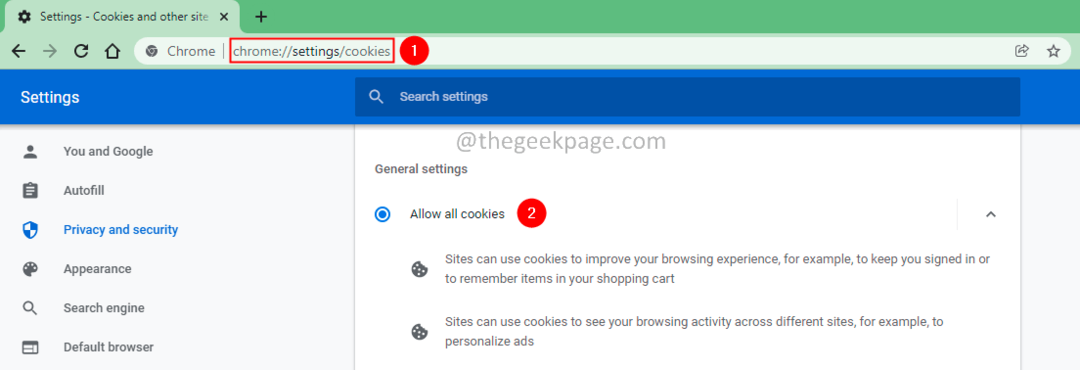Oleh Admin
Memiliki situs web yang berjalan dengan baik di semua platform sangat diperlukan di era sekarang ini. Ada banyak alat online untuk menguji situs web dalam berbagai resolusi. Tapi, tahukah Anda bahwa Anda tidak memerlukan alat online atau offline apa pun dan Anda dapat menguji versi seluler situs web langsung di dalam browser chrome Anda. Berikut adalah langkah-langkah untuk melakukan ini.
Langkah 1 – Pertama-tama Buka situs web apa pun di browser Chrome.
Langkah 2 – Sekarang tekan CTRL + Shift + I untuk membuka konsol.
Anda juga dapat membuka pada tiga titik di kanan atas dan kemudian klik Lebih Banyak Alat – > Alat pengembang.
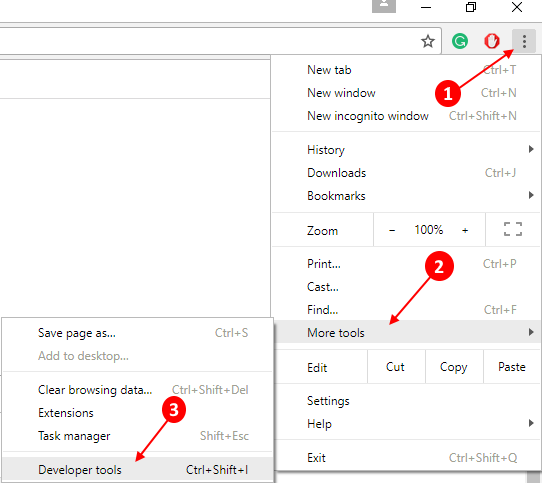
Langkah 3 – Sekarang, tekan CTRL + Shift + M. Anda juga dapat mengklik ikon sakelar seperti yang ditunjukkan.

Situs web Anda sekarang akan ditampilkan dalam resolusi seluler di browser chrome.
Ini adalah versi seluler dari situs web saya Merabheja.com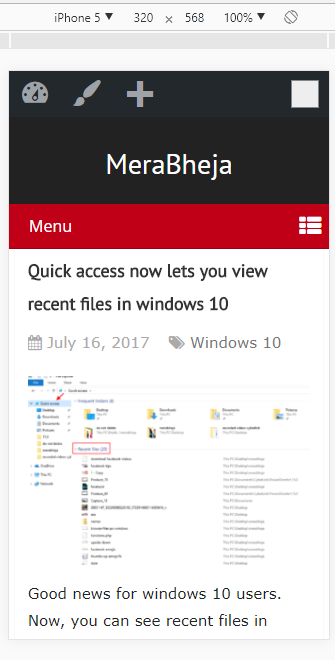
Langkah 4 – Cukup klik pada nama model ponsel untuk mengubah model ponsel dengan resolusi berbeda.
Langkah 5 – Untuk melihat situs web Anda dalam resolusi atau perangkat khusus, bukan dalam daftar, klik edit.
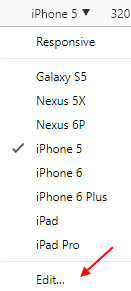
Langkah 6 – Pilih perangkat Anda dari daftar panjang ponsel yang berbeda. Atau jika Anda menginginkan resolusi khusus (Atau ponsel Anda tidak ada dalam daftar), cukup klik Tambahkan perangkat khusus.
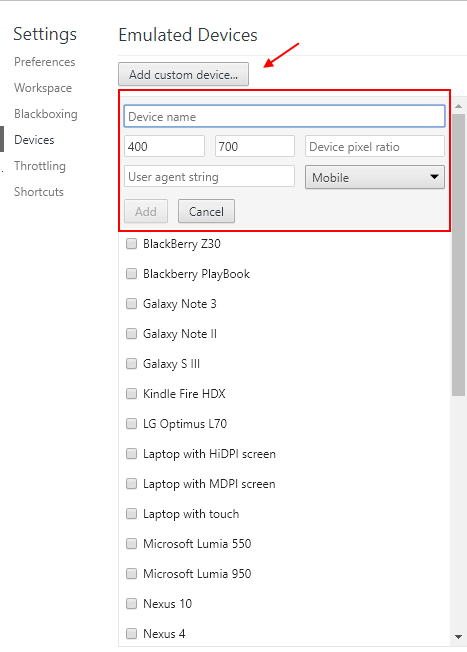
Jadi dengan cara ini Anda dapat menguji versi seluler situs menggunakan chrome dan tanpa ekstensi apa pun.